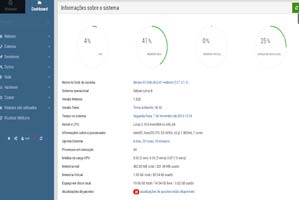Para prosseguir em nosso tutorial será necessário um sistema operacional Linux. Faremos o deploy do Linux Debian 8 x64 num VPS de baixo custo.
Os meus tutoriais podem ser usados para configurar o ISPConfig em qualquer empresa que revende servidores, mas eu indico sempre a Digital Ocean que agora tem servidores melhores pelo mesmo preço de antes, eles praticamente dobraram a CPU, RAM e disco em Janeiro de 2018.
Contrate um servidor VPS na Digital Ocean clicando neste link
Na Digital Ocean os servidores virtuais são conhecidos como Droplets. Clique em “Create Droplet” e selecione as opções conforme exemplo abaixo.
» Choose an Image: <– Debian 8.x x64 (escolha a última versão disponível, 8.x indica que você deve instalar a última revisão de Debian 8, exemplo 8,7 ou 8.8 etc..)
* A Digital Ocean já fez o upgrade do kernel no Debian para a versão com o fix do exploit Dirty COW. Veja neste link como verificar.
» Choose a Size: <– $5/mo (mesmo que você pretenda instalar em um VPS mais robusto a Digital Ocean permite fazer um “resize” aumentando a capacidade do servidor a qualquer momento. *A Digital Ocean cobra por hora, o valor que aparece é informativo para o mês todo)
» Choose a Datacenter Region: <– NYC1 (NYC1 e SFO2 têm opção para Block Storage)
» Select Additional Options: <– Backups (Opcional porém recomendável. Acionando esta opção um backup automático semanal será criado de todo o seu VPS. O custo para o serviço é de 20% o valor do Droplet. Também será cobrado por hora)
» Add you SSH Keys: <– Não usaremos esta opção
» How Many Droplets: <– 1 Droplet
» Choose a Hostname: <– cp.seu_dominio.com.br (Substitua seu_dominio.com.br pelo nome de um domínio válido e que exista (não precisa estar propagado ainda, mas deverá ser quando estiver em produção), e escreva um prefixo ao nome como o “cp” que utilizamos no exemplo. *A Digital Ocean finalmente nos escutou e mudou essa opção para maior clareza. Este será o seu Hostname FQDN, se quiser que os seus emails sejam entregues na caixa de entrada siga nosso exemplo. No meu servidor criei este nome como: debian8.fatorbinario.com (lembrando que fatorbinario.com é um domínio válido e que existe. Substitua pelo seu domínio válido aqui))
» Clique no botão Create
* Caso erre algum parâmetro e queira refazer os passos pode-se deletar o Droplet e criá-lo novamente quantas vezes forem necessárias.
Após criar o Droplet um email será enviado para você com as informações de acesso ao servidor. Será necessário e OBRIGATÓRIO a mudança da senha do superusuário root.
*Para acessar o servidor e os arquivos remotos eu indico o WinSCP com PuTTY e Notepad++ que ensino como integrar e usar neste tutorial.
• Acesse o servidor pelo endereço IP enviado ao email. Utilize uma ferramenta SSH como o PuTTY (só será possível acessar com o WinSCP via SFTP após trocar a senha do root. Mas se você seguiu o tutorial e integrou o PuTTY ao WinSCP então basta criar uma conexão e clicar ao lado do botão “Login” e escolher “Open in PuTTY”)
• O usuário para acesso será o root e a senha alterada desta maneira:
* Ao acessar o endereço IP pela primeira vez, seja via PuTTY ou WinSCP, uma mensagem de alerta será exibida solicitando a confirmação da chave de criptografia, clique em “Sim“
» Password: <– Digite a senha enviada ao seu email (pode-se colar a senha no terminal SSH clicando com o botão direito do mouse e teclando ENTER)
» (current) UNIX password: <– DIGITE A MESMA SENHA ENVIADA PELO EMAIL
» Enter new UNIX password: <– Digite uma nova senha
» Retype new UNIX password: <– Repita a nova senha
Índice do Tutorial:
- Tutorial Debian 8 x64 com ISPConfig e NginX: Índice
- Tutorial Debian 8 x64 com ISPConfig e NginX: Servidor de Email
- Tutorial Debian 8 x64 com ISPConfig e NginX: Tabela DNS
- Tutorial Debian 8 x64 com ISPConfig e NginX: Instalação do Site
- Tutorial Debian 8 x64 com ISPConfig e NginX: Configurações Adicionais
- SMTP Relay com Postfix e SparkPost
- DigitalOcean Block Storage: Aprenda como adicionar mais espaço ao servidor
- Tutorial SSL com Lets Encrypt: Certificado gratuito e homologado para lojas virtuais
- Tutorial Debian 8 x64 com ISPConfig e NginX: Deploy do Linux
- Tutorial Debian 8 x64 com ISPConfig e NginX: ISPConfig 3
- Tutorial Debian 8 x64 com ISPConfig e NginX: Otimizando a Instalação
- Tutorial Debian 8 x64 com ISPConfig e NginX: Firewall